이 글에서 웹사이트를 번역하면 동영상을 애니메이션 GIF으로 변환하기 쉽다는 것을 적고자 한다.
네이버가 만든 브라우저인 웨일을 사용하면 번역하는 파파고를 사용한다. 파파고는 네이버 번역 서비스다. 그리고 구글이 만든 브라우저는 크롬이고 구글에서 서비스하는 번역 서비스는 구글 번역이다. 또한 크롬과 웨일에 각각 파파고와 구글 번역을 확장 프로그램을 설치할 수 있다.
크롬과 웨일 두 브라우저를 사용한다면 무료로 애니메이션 GIF으로 만들 수 있는 사이트를 쉽게 이용할 수 있다. 아래를 에디터에 불러오면 아래와 같이 나오는데 영문이라는 것을 알 수 있다. 크롬과 웨일 자체 번역을 이용하여 한글로 사용하면 이용하는데 큰 문제없다.
Online video to GIF converter
Upload your video, select the part you want to convert and instanlty create a GIF in good quality for free and without watermarks.
ezgif.com
아래는 크롬 브라우저로 그림을 보고 설명하면 영문으로 나오지만 1번 버튼을 눌러 번역하여 한글로 동영상을 애니메이션 GIF으로 변환하면 된다. 파일 크기는 100MB니 100MB를 초과한 동영상을 변환할 수 없다. 아래 더보기 안 동영상은 104.2MB 동영상으로 포토디렉터로 하여 변환했다.

동영상을 애니메이션 GIF으로 만들기
아래는 내가 유튜브에 올린 후 퍼온 것이다. 이 글에서는 동영상을 애니메이션 GIF으로 만드는 것에 대한 내용이다.; 포토디렉터는 동영상을 애니메이션 GIF으로 만들 수 있는 기능을 포함하고 있
min-blog.tistory.com
위 원본 동영상을 GIF 메이커 편집기 어플을 통해 애니메이션 GIF으로 변환하려고 했으나 그것은 최대 1분이라는 제한 때문에 그만두었다. 동영상 크기에 대한 제한은 없지만 시간에 대한 제한을 있다. 참고로 아래 글 썸네일은 GIF 메이커 편집기로 만들었다.
어플로 동영상을 애니메이션GIF,워터마크 없음
어플로 워터마크가 없는 애니메이션 GIF 만들기 2020/10/09 - 동영상을 애니메이션 GIF으로 만들기에서 적었듯이 PC 포토디렉터로 동영상을 애니메이션 GIF으로 만들 수 있었다. 그러면 이 글에서 적
min-blog.tistory.com


웨일도 마찬가지다. 아래 그림 2번 버튼을 누르면 영문을 한글로 번역하고 번역한 상태를 보면 3번처럼 우리나라 국기인 태극기가 나온 것을 확인할 수 있다. 크롬과는 달리 웨일에서 4번 Upload video!라는 단어는 한글이 되지 않았다. 참고로 위에서 적었지만 최대 파일 크기는 100MB이다.

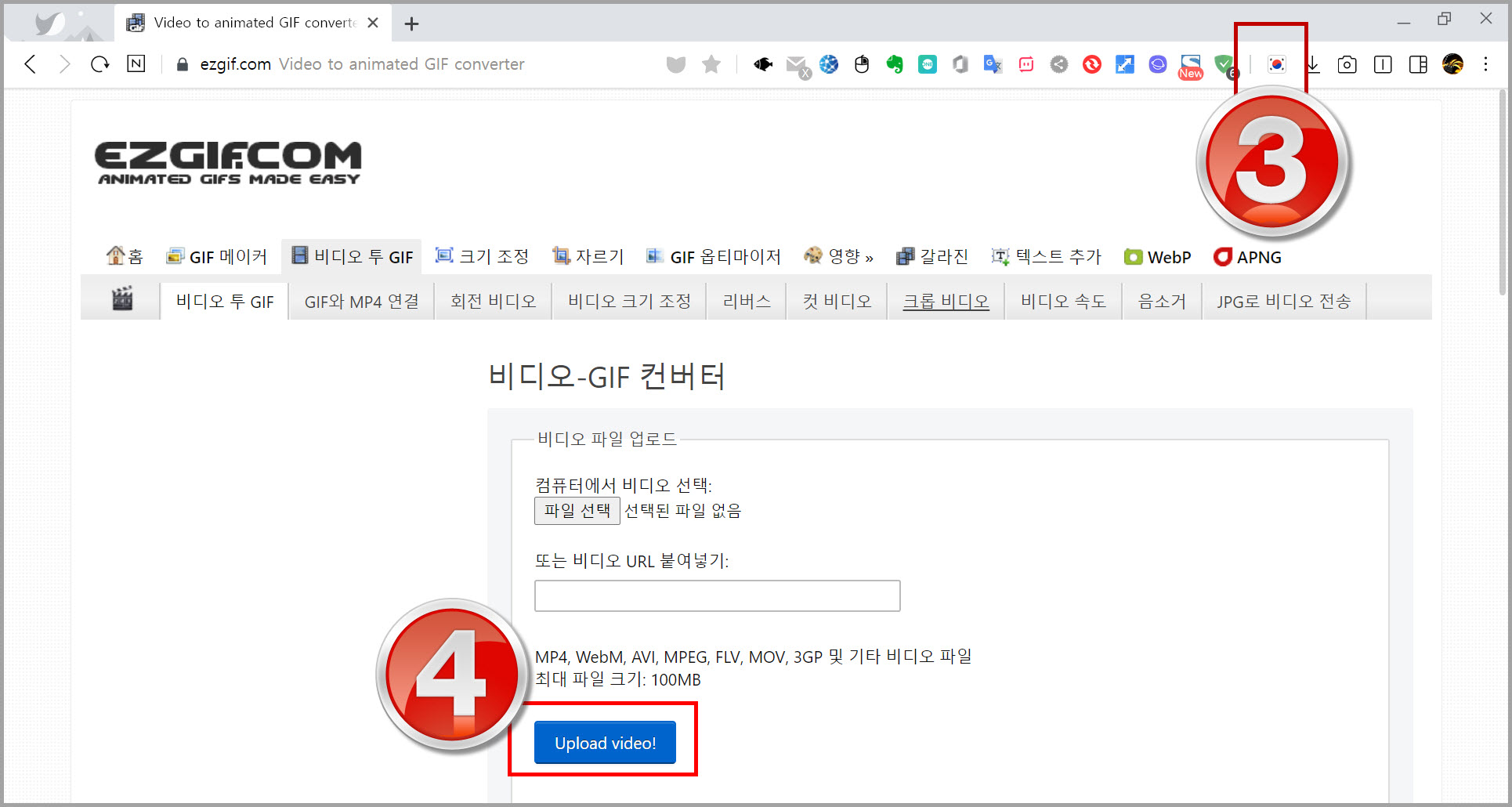
문장을 많이 번역하면 알겠지만 문장에 따라 크롬과 웨일이 다르다. 그러니 나는 크롬에 파파고 확장 프로그램을 설치한다. 크롬 번역이 어색하면 파파고로 번역한다. 이것에 관련한 글을 아래에서 적었는데 크롬에 파파고를 확장 프로그램을 설치하는 것보다 파파고를 웨일에서 이용하는 것이 편하다.
크롬과 웨일에서 파파고와 구글번역 같이 사용
이 글을 읽는다면 두 브라우저에서 파파고와 구글번역을 동시에 사용할 수 있다는 사실을 알게 된다. 브라우저에 크롬과 웨일이 있으며 크롬브라우저 사용자는 구글번역을 사용하고 웨일브라
min-blog.tistory.com
동영상을 애니메니션 GIF을 변환할 수 있는 사이트는 모바일에서 이용할 수 있도록 반응형 페이지도 제공한다. 그리고 모바일 크롬과 웨일도 번역 서비스를 제공하니 이용하는데 아무런 문제없다. 마지막 애니메이션 GIF은 모바일 웨일로 변환한 것이다. 참고로 동영상을 선택을 할 때 문서를 선택하여 갤러리를 찾았다.
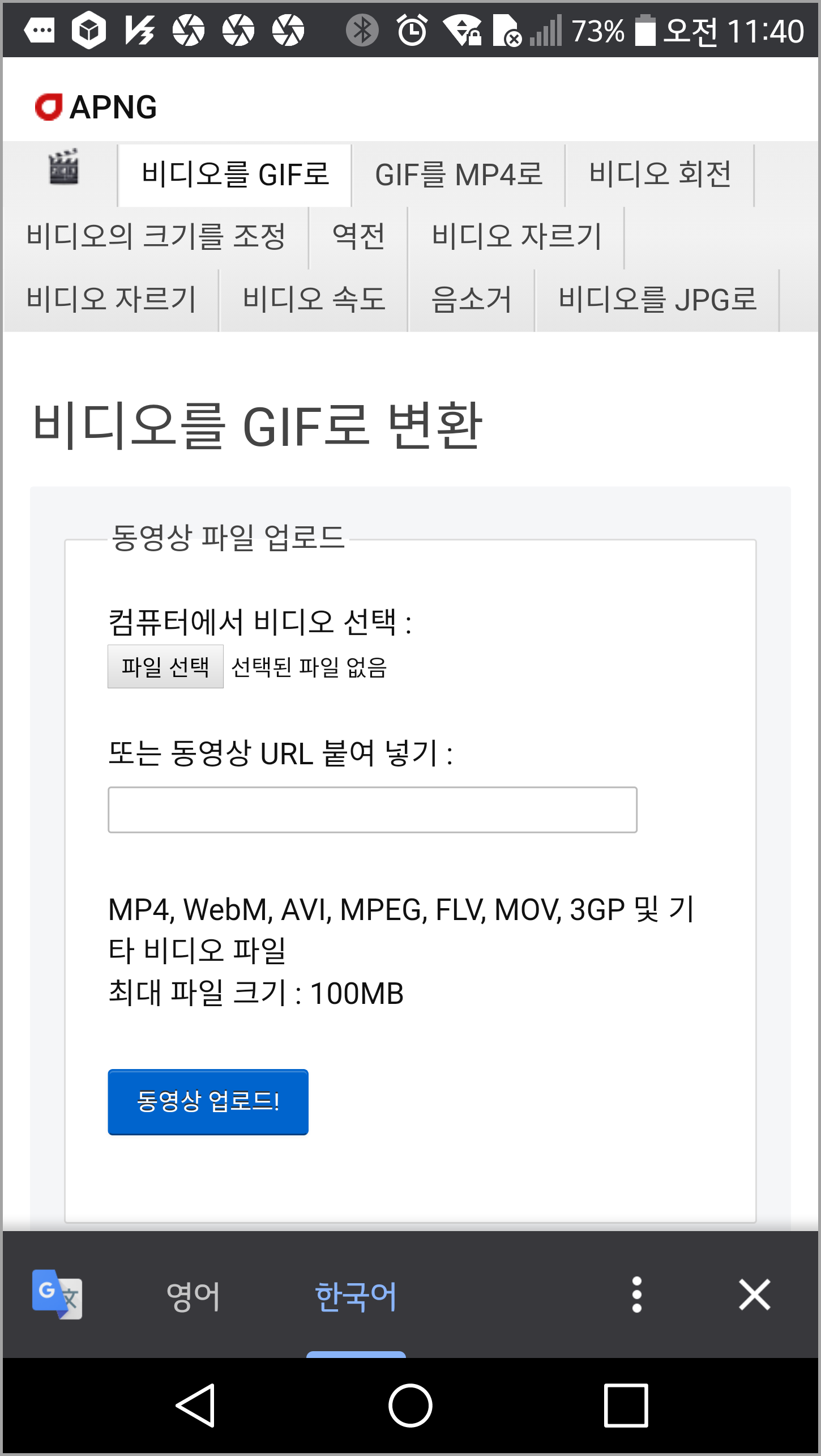
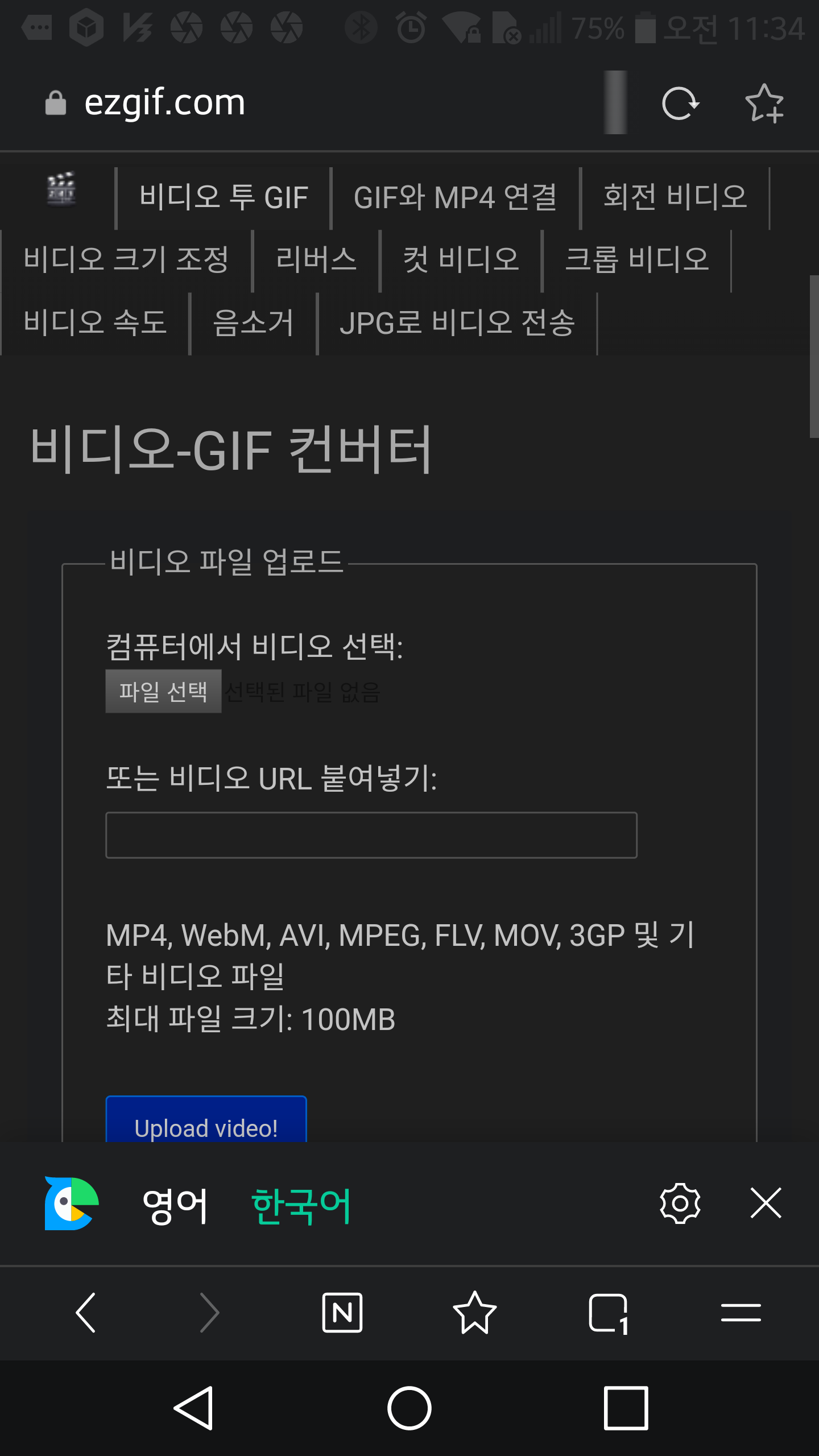

동영상을 올린 후 GIF로 변환하세요! 버튼을 누른다. 그런 후 변환이 완료되면 저장을 눌러 다운받으면 된다.
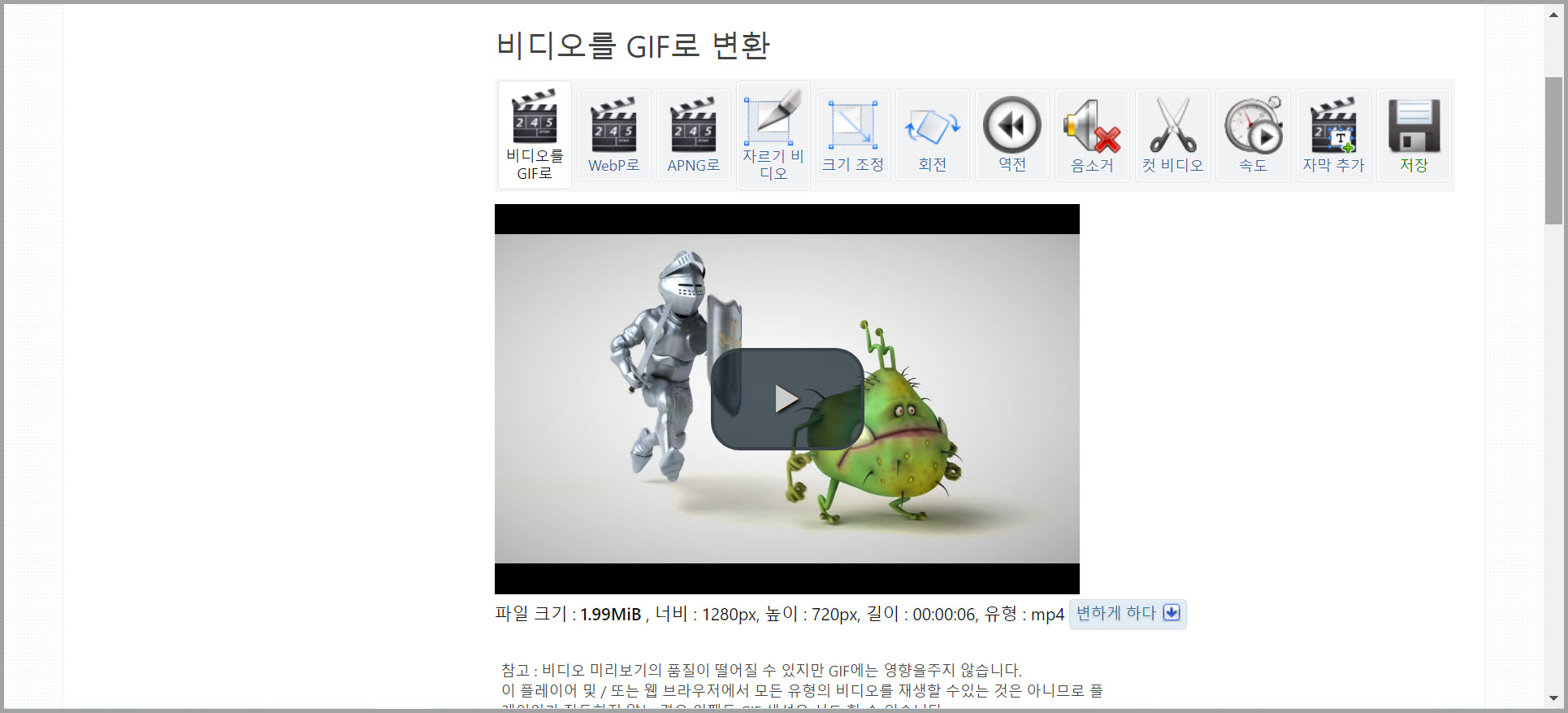
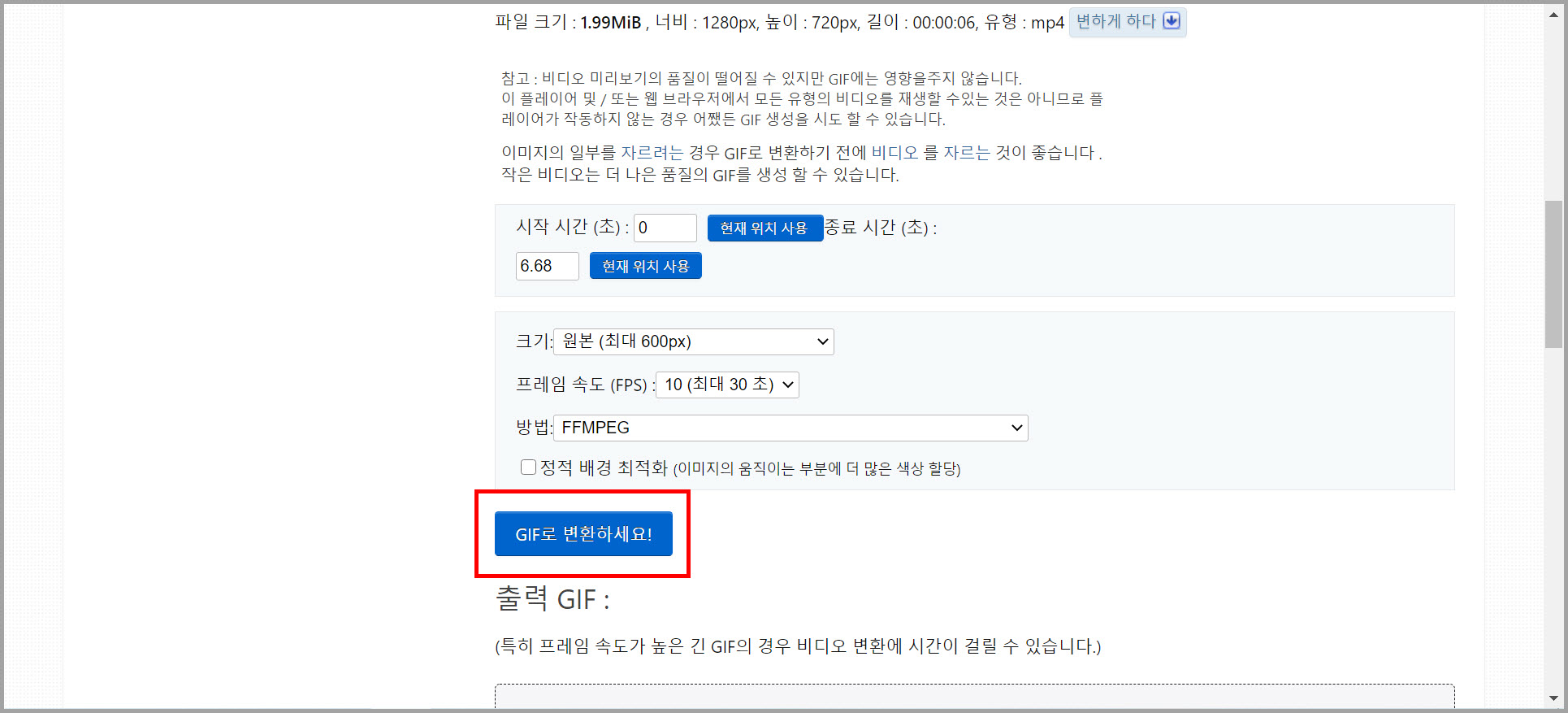
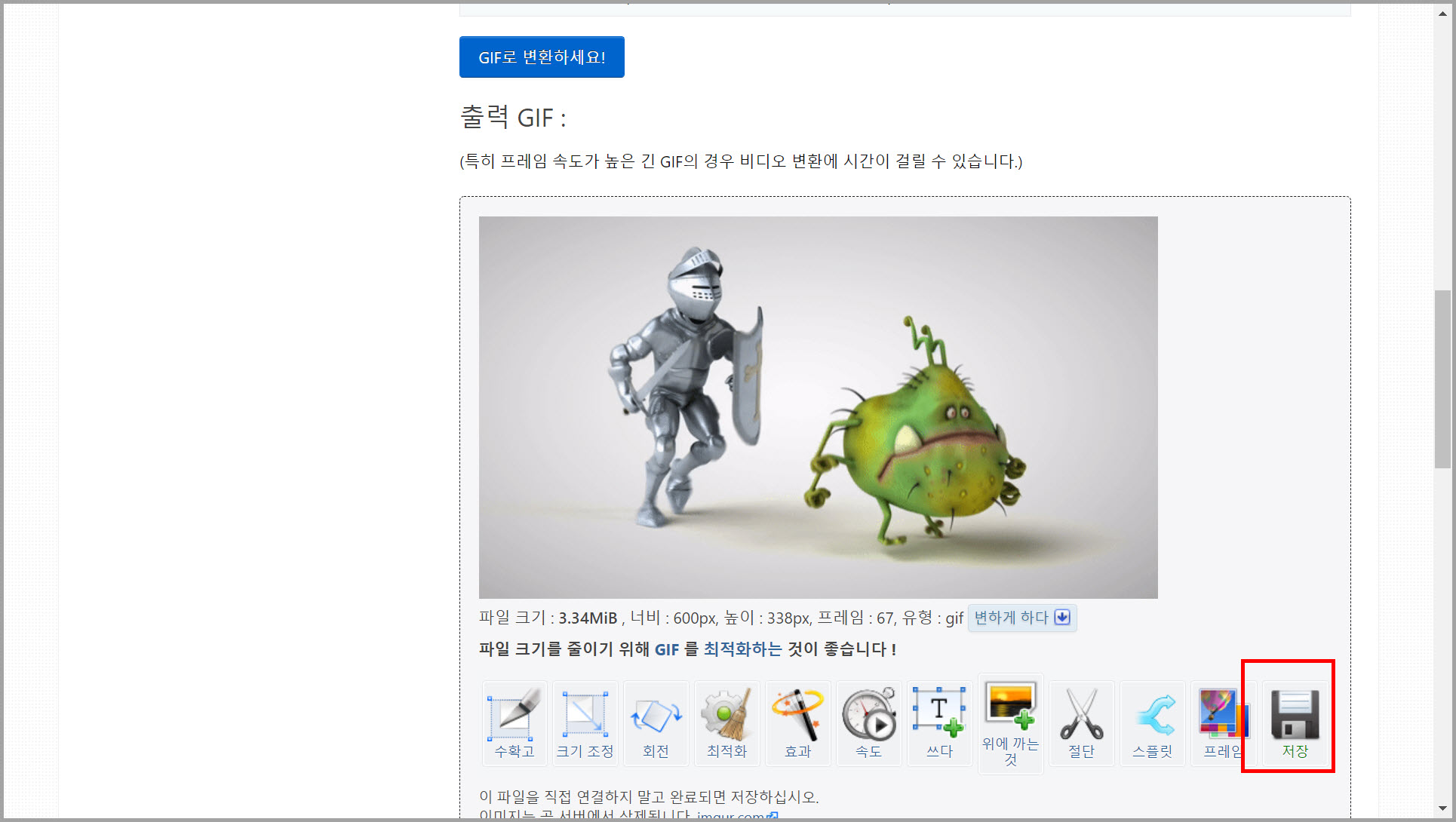

당연히 PC와 스마트폰은 다르지 않다. 위에서 적었듯 내 스마트폰에서 갤러리에 있는 파일을 선택할 때 문서를 터치했다. 아래 그림은 크롬 브라우저로 가끔 번역이 풀렸다. 풀려도 다시 번역하면 된다.
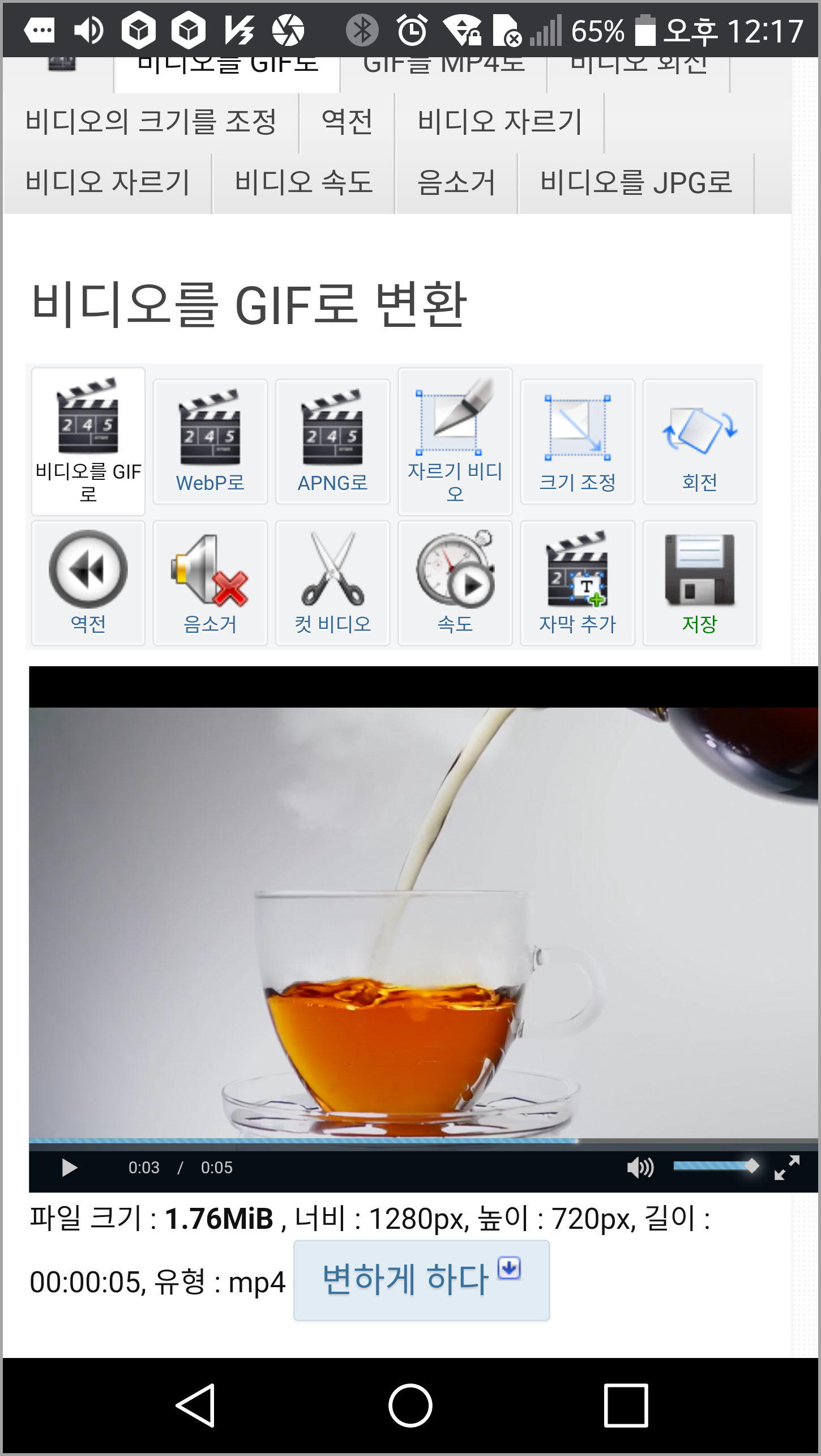
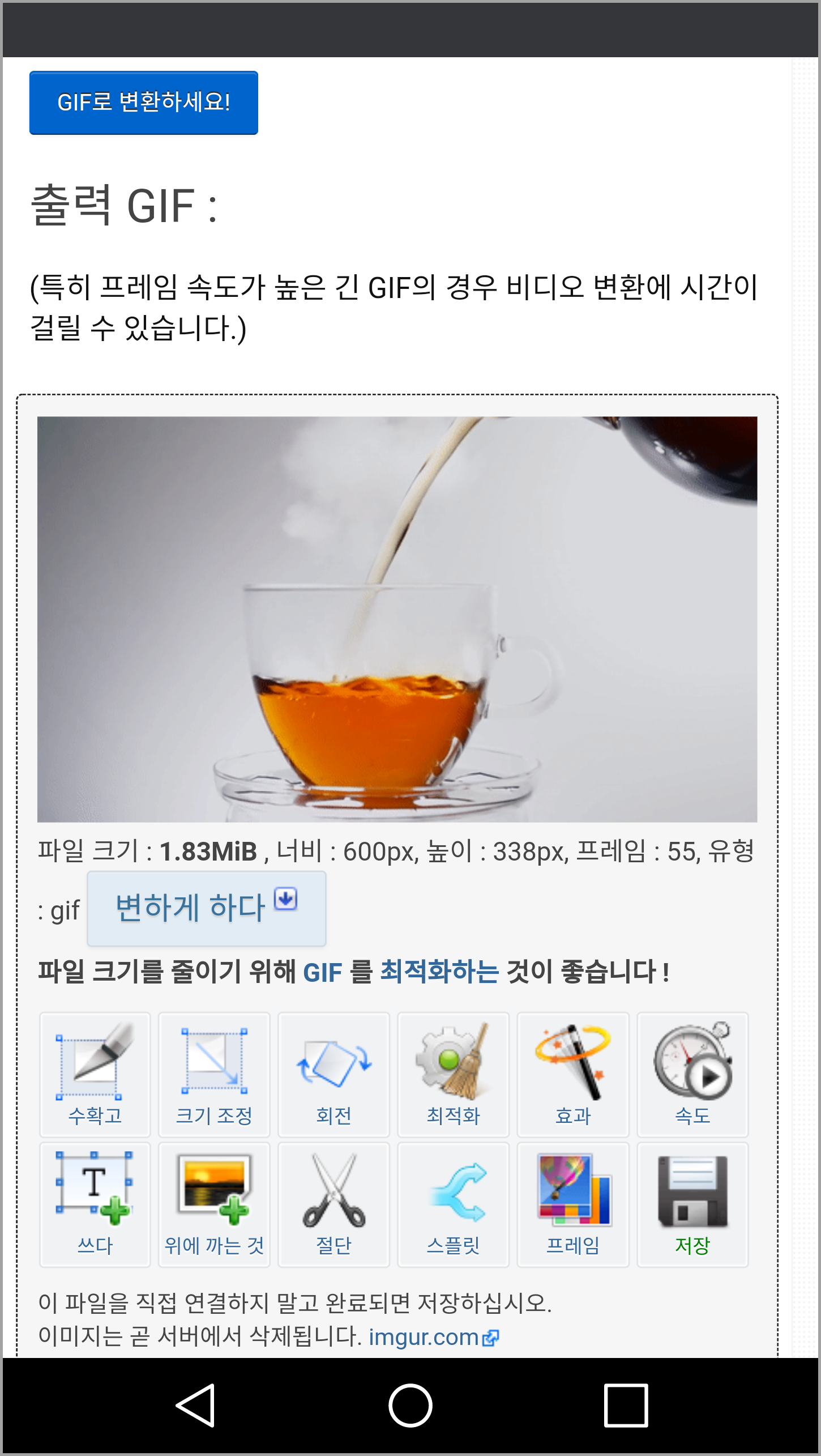

변환만 하고자 한다면 간단한 영문이라 번역까지 동원할 필요없는 것 같다. upload video, convert gif, save 등 단어만 알면 된다. 아래 그림과 같은 효과 등 애니메이션 GIF에 넣고 싶다면 번역 도움을 얻는 것이 좋을 것이다.
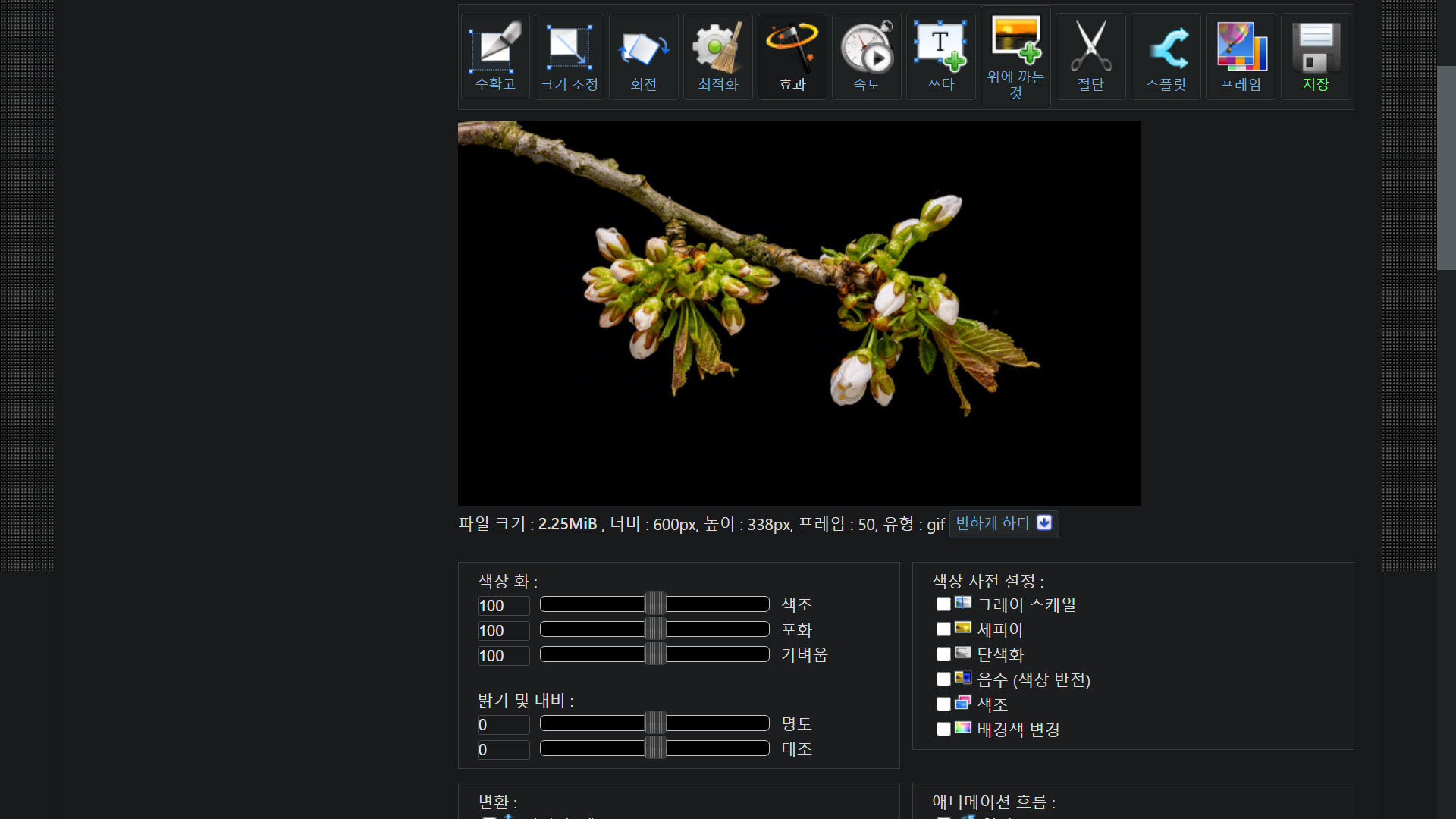
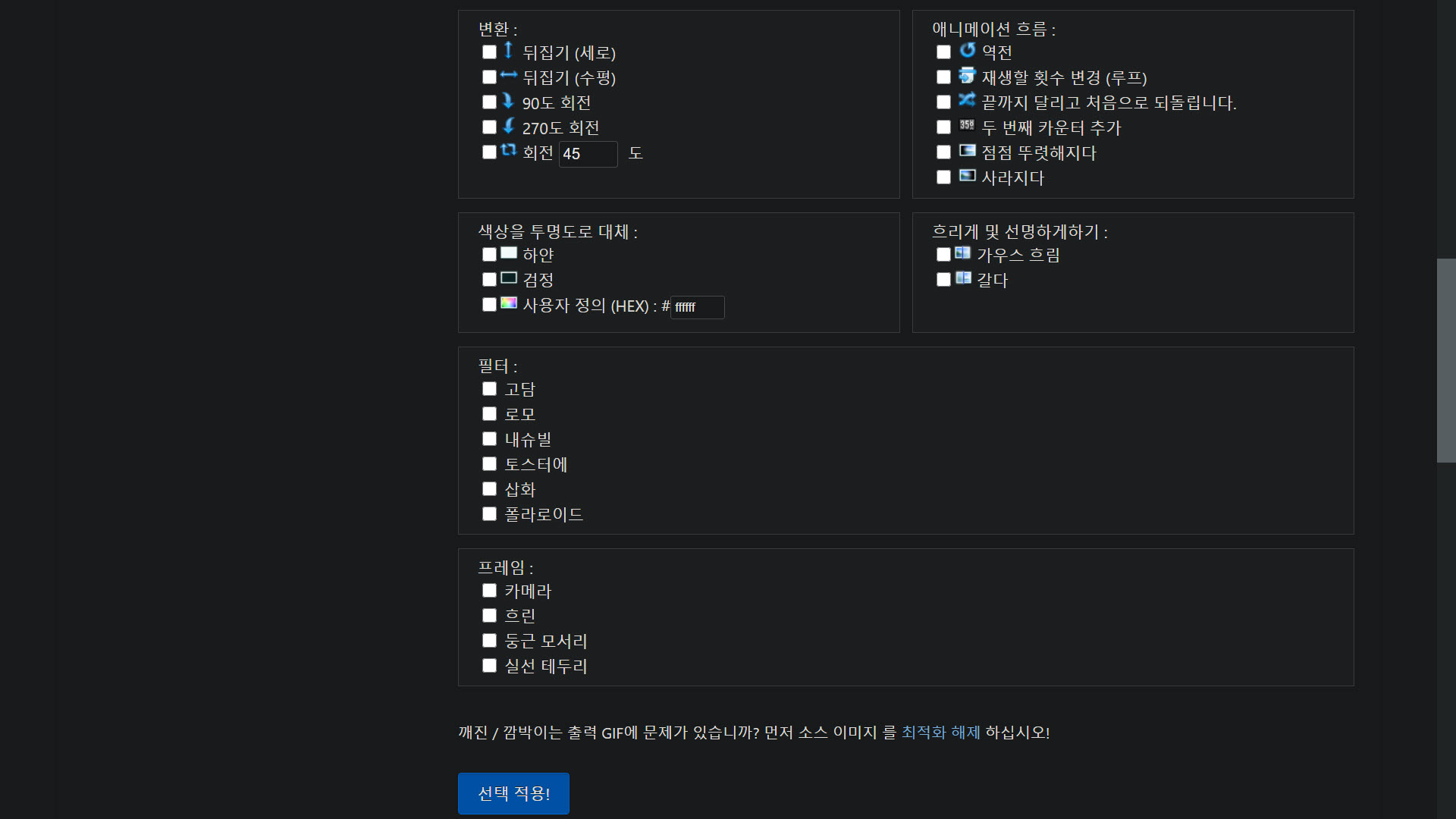
아래 변환한 애니메이션 GIF은 효과의 된 색상 사전 설정에서 그레이 스케일, 프레임은 흐린으로 하였다. 참고로 위 그림에서 위에 까는 것이라는 해석이 무엇인가 했는데 그것은 Overlay였고 파파고로 번역했더니 오버레이라고 번역했다. 이렇게 번역이 이상한 것이 있으니 파파고 도움도 필요하다.

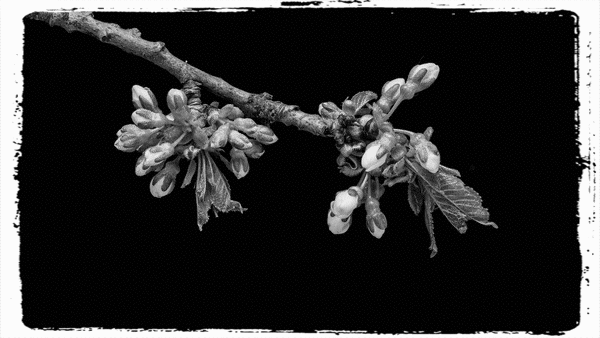
퍼지가 흐린이라는 뜻이라는 것을 알 수 있다. 파파고에서는 fuzzy를 퍼지라고 번역한다. 구글번역과 파파고 번역을 다르다. 가끔 구글번역에서 영문을 한글로 번역할 때 어색할 때가 있다.
위에서 본 애니메이션 GIF을 위 동영상을 변환했고 애니메이션 GIF 화질을 봐도 나쁘지 않다.
지금은 크롬을 사용하는데 얼마 전까지 웨일을 사용하면서 크롬에서 아래에 적은 확장 프로그램을 찾게 됐다. 웨일에 사용했던 기능을 크롬에서 사용하기 위해서다. 크롬확장프로그램이 웨일과 똑같은 기능을 100% 같게 구현할 수 없지만 크롬 확장 프로그램으로 어느 정도 구현할 수 있다. 참고로 더보기 안에 글을 보면 아래 확장프로그램을 설명했다.
- 화면 분할 - Tab Resize - split screen layouts라는 크롬 확장 프로그램 사용하여 화면을 가로나 세로로 원하는 수만큼 분할할 수 있다.
- 캡처 - 캡처 (전체 웹 스크롤) - FireShot라는 확장 프로그램을 사용하여 전체(스크롤)화면, 영역 지정, 현재 화면 등을 캡처하면 PNG, JPG, PDF로 저장하거나 G메일로 보낼 수 있다.
- 파파고 - 파파고 확장 프로그램을 크롬에 설치하여 크롬에서 구글 번역과 파파고 번역을 함께 사용한다.
- 마우스 제스처와 슈퍼 드래그 - 예전 크롬을 사용할 때 마우스 제스처를 사용하지 않았는데 웨일을 사용하면서 상당히 편리하다는 것을 알았다. 그래서 crxMouse Chrome™ 제스처라는 크롬 확장 프로그램을 설치하여 마우스 제스처를 사용 중이다. crxMouse Chrome™ 제스처는 마우스 제스처 외에 슈퍼 드래그 등 많은 기능이 있다.
크롬에서 화면분할하기
네이버의 웨일 브라우저의 스페이스를 사용하는 것을 알아 보았다. 그것에 이어서 이 글에서 한 화면을 2개가 아닌 원하는 수만큼 분할하는 것에 대해 설명하려고 한다. 말이 어려운데 예로 네
min-blog.tistory.com
크롬에 캡처 확장프로그램
이 글에서 크롬에서 확장프로그램을 설치하여 캡처할 수 있다는 것을 설명하려고 한다. 티스토리 블로그의 구에디터를 사용할 때는 플래시 때문에 웨일 브라우저를 사용했는데 이제는 새에디
min-blog.tistory.com
마우스제스처와 슈퍼드래그 확장프로그램
이 글에서 브라우저에 마우스 제스처와 슈퍼 드래그 확장 프로그램을 설치하여 사용하는 것에 관해 적으려고 한다. 들어가기 전 예전부터 마우스 제스처를 사용하면 편하다는 것을 알고 있었지
min-blog.tistory.com
'IT.인터넷.생활 관련 > 어플.프로그램.앱.웹' 카테고리의 다른 글
| 가볍고 쉬운 동영상 편집 프로그램 선택 (0) | 2020.12.11 |
|---|---|
| 블로그 앱에서 애니메이션 GIF을 만들기 (0) | 2020.11.30 |
| GIFCam으로 시간 제한없는 애니메이션GIF 만들기 (0) | 2020.11.26 |
| 동영상편집을 위해 비디오편집기 추가... (0) | 2020.11.25 |
| 마우스제스처와 슈퍼드래그 확장프로그램 (0) | 2020.11.17 |
| 정지한 사진 애니메이션 GIF 만들기 (0) | 2020.11.12 |
| 글그램 어플로 대표 이미지 만들기 (0) | 2020.11.09 |
| 무료 더빙서비스 이용하여 동영상에 음성 추가 (0) | 2020.11.07 |




